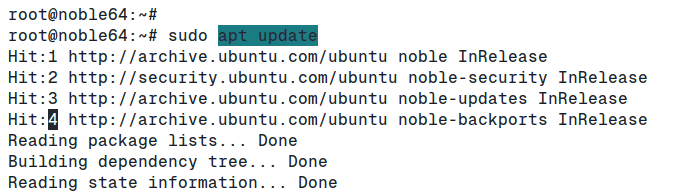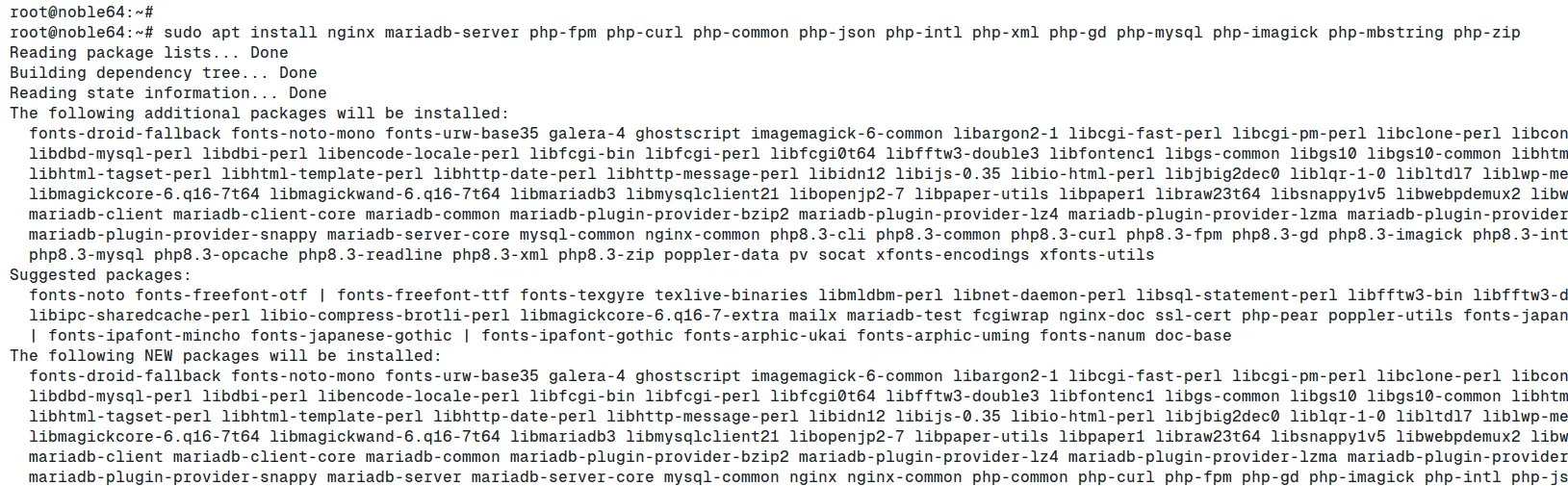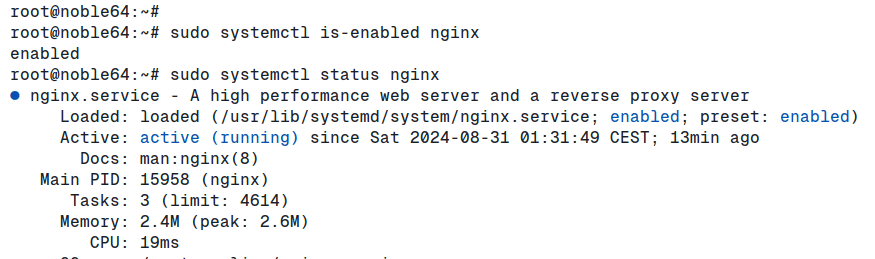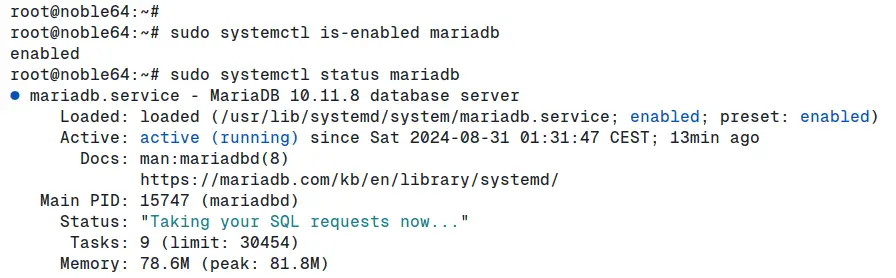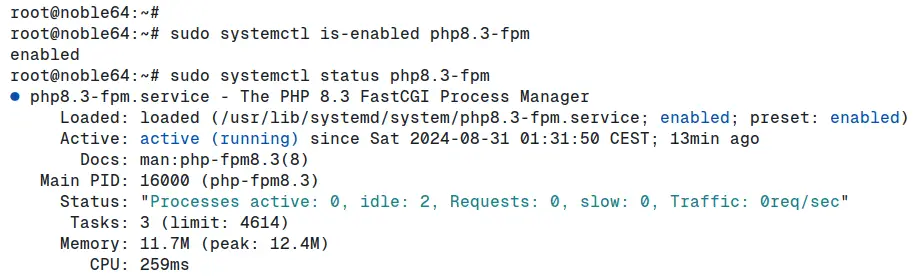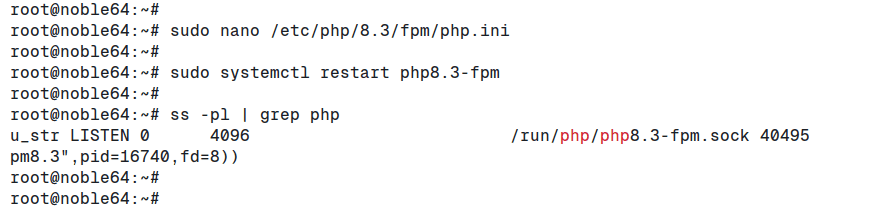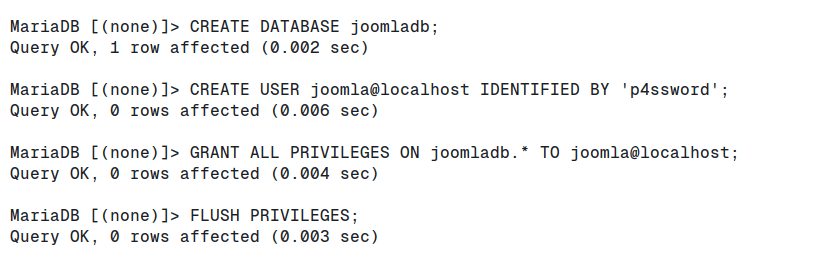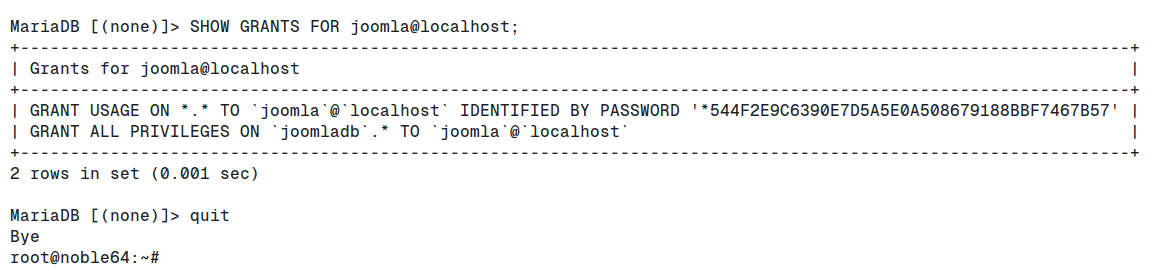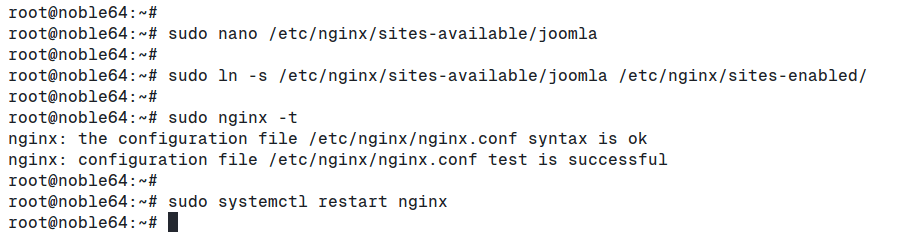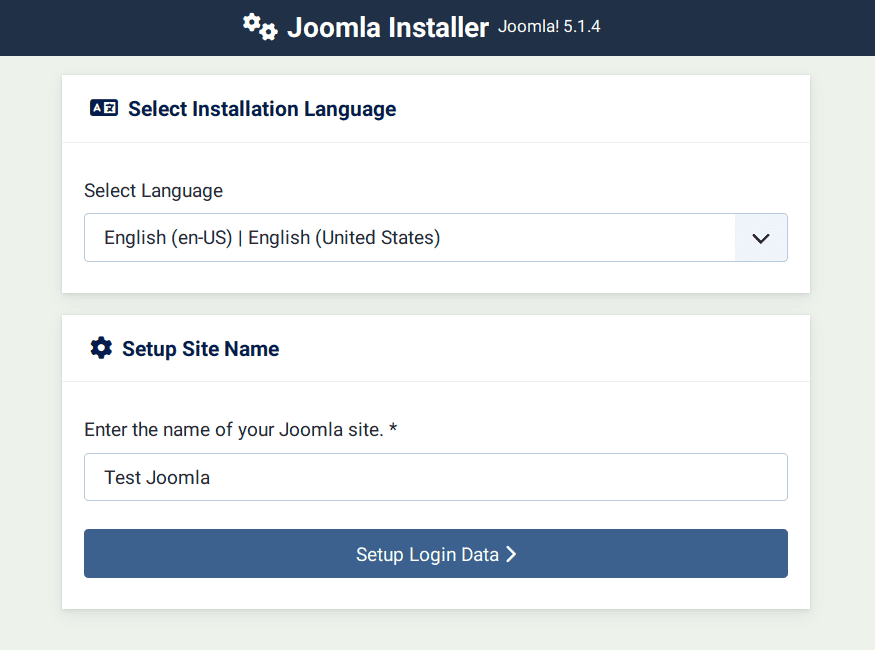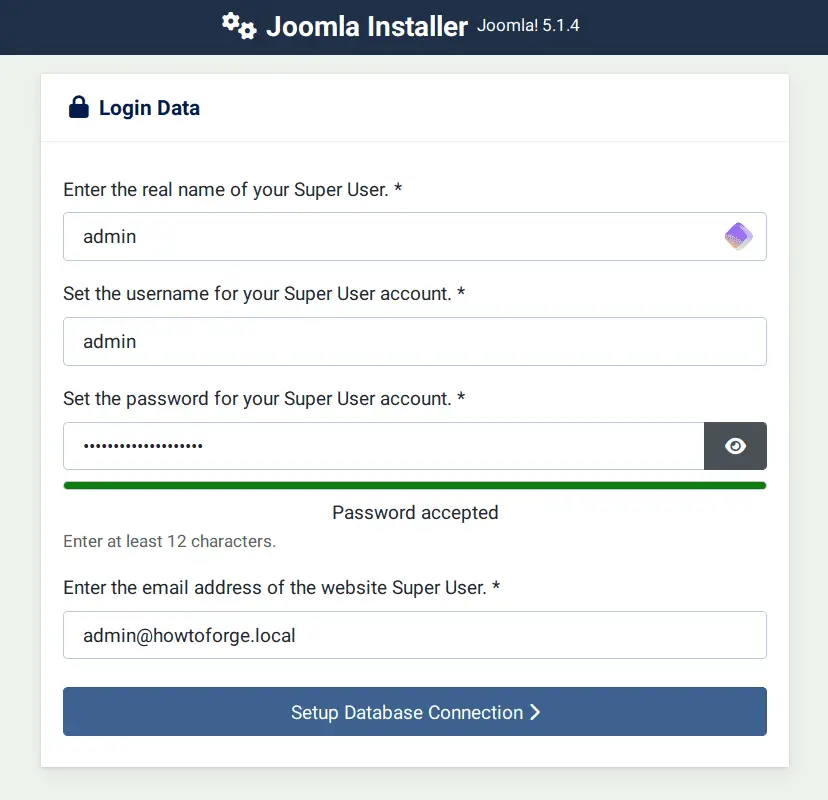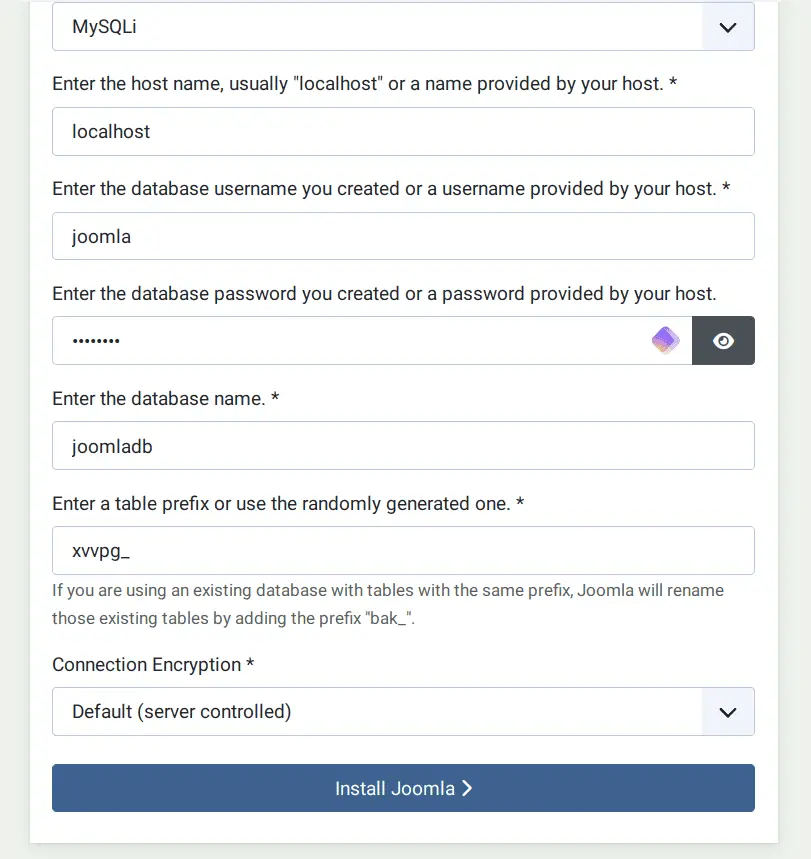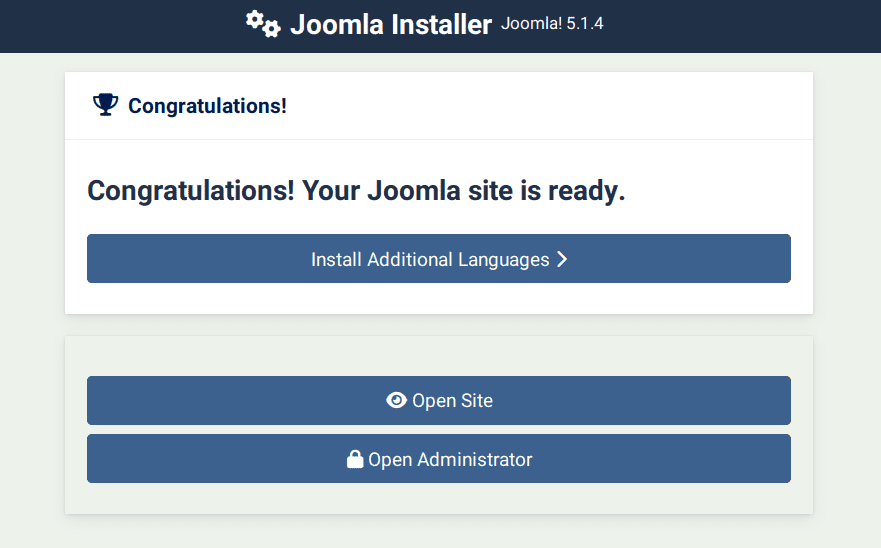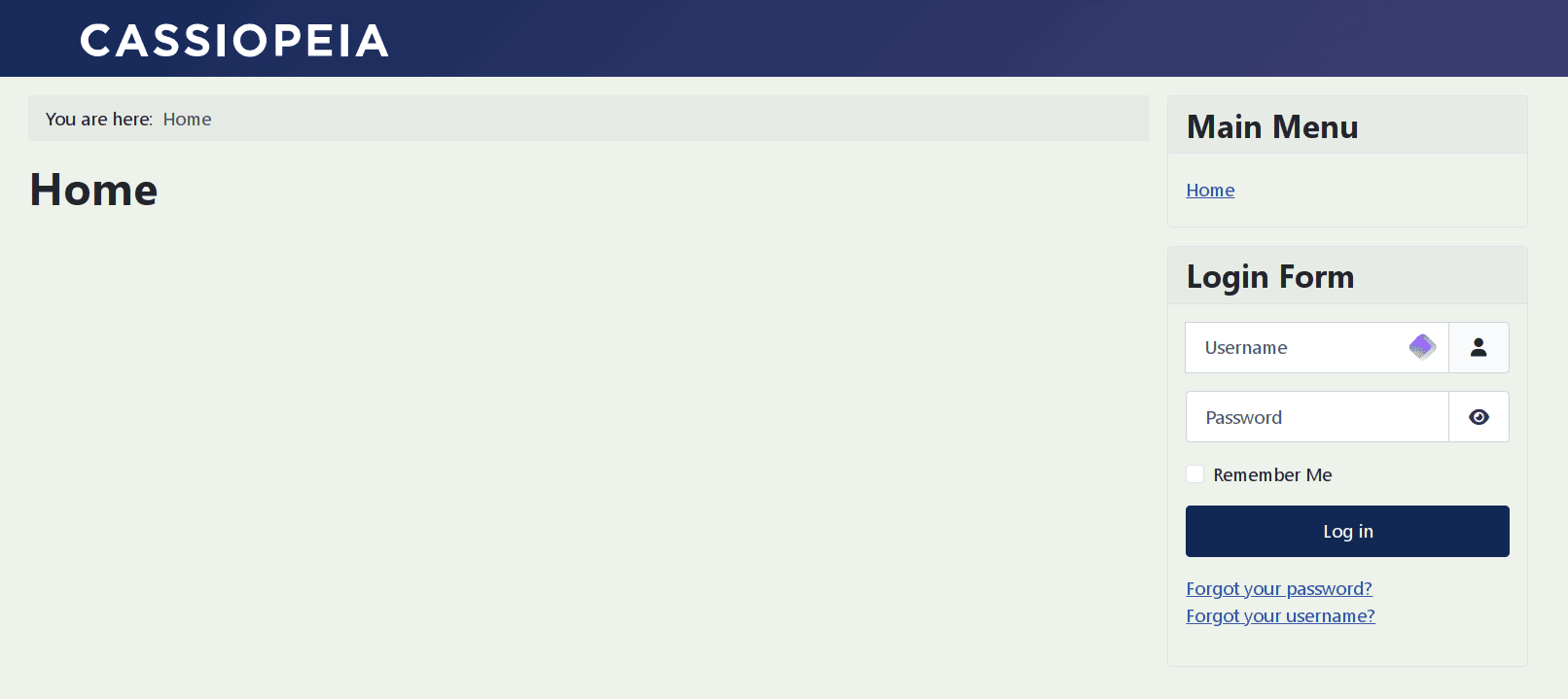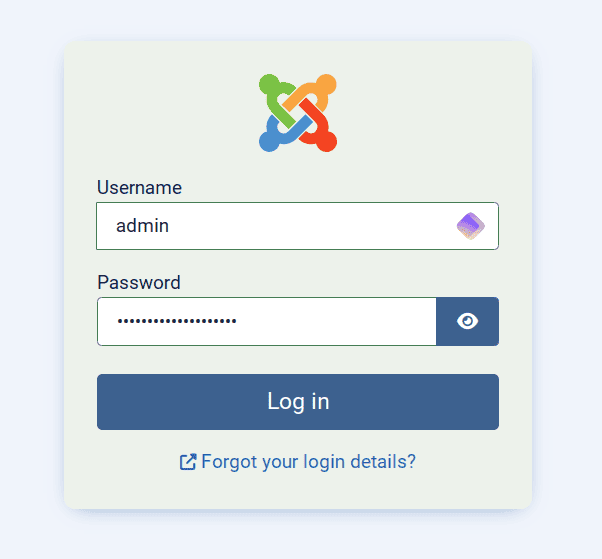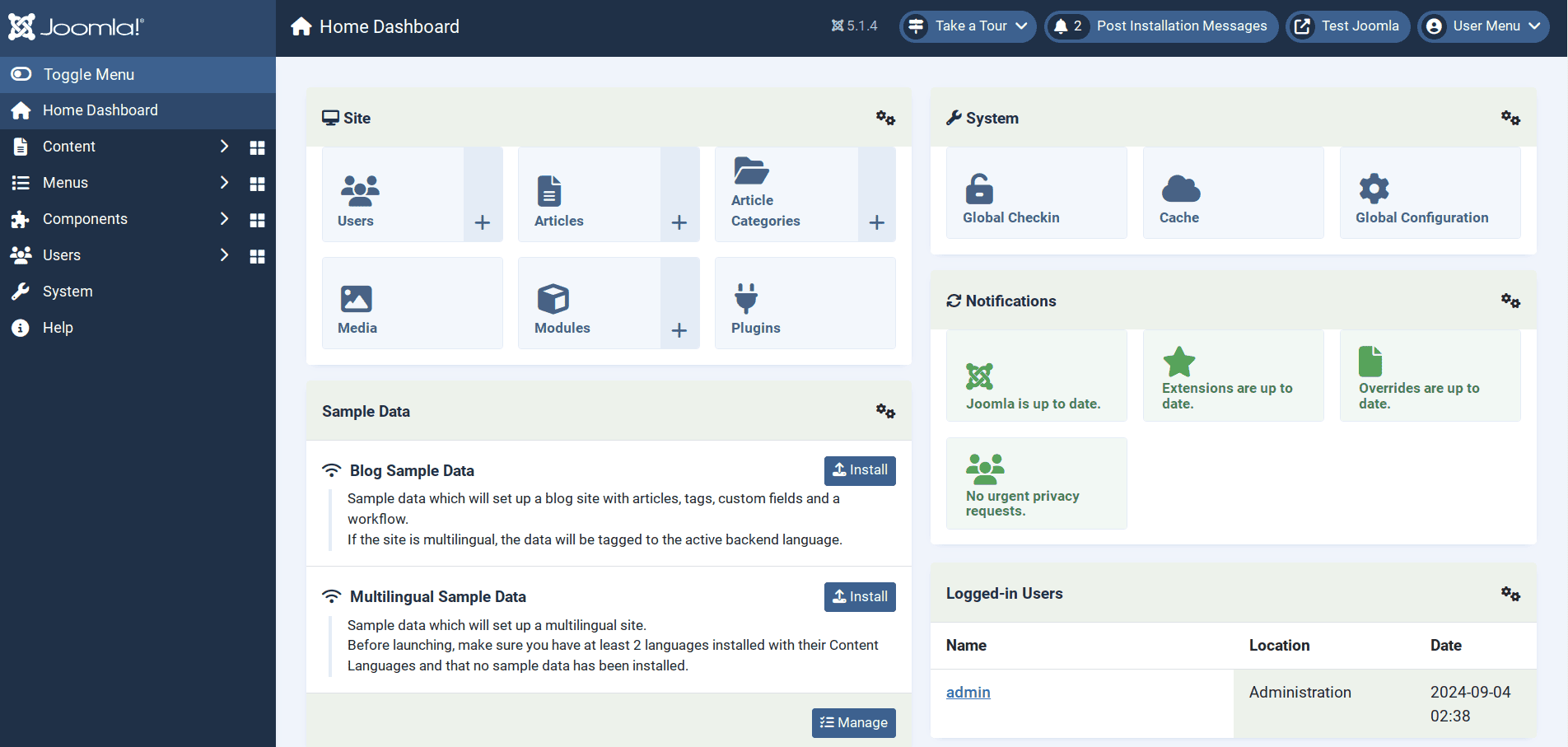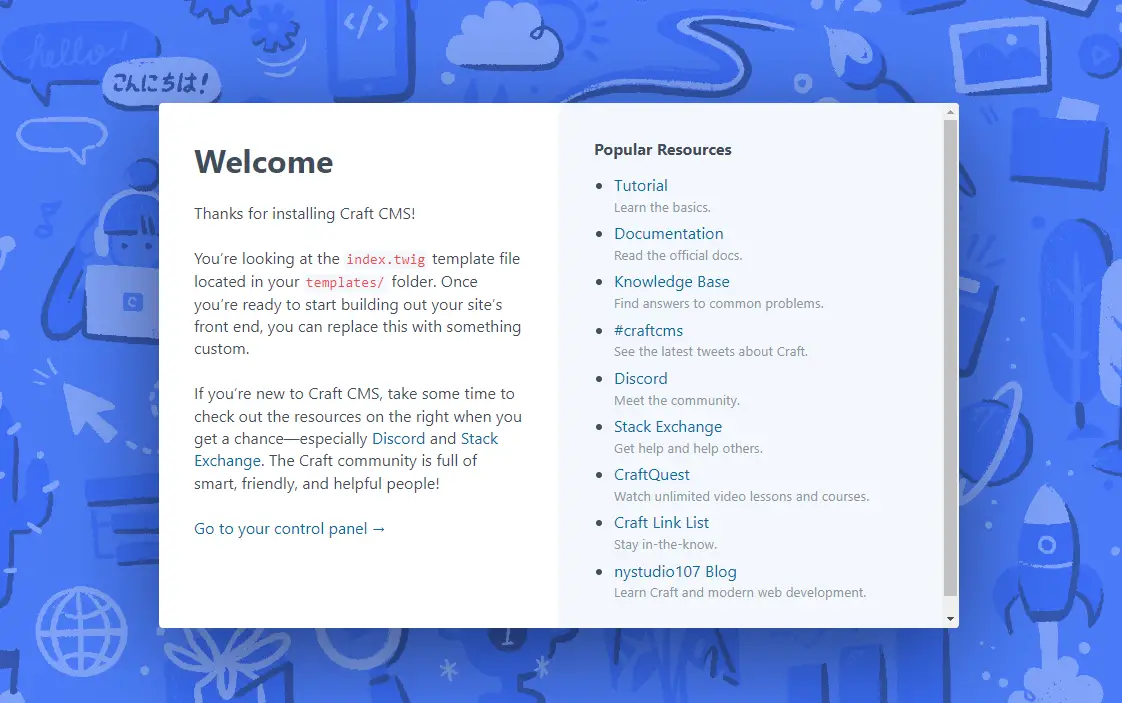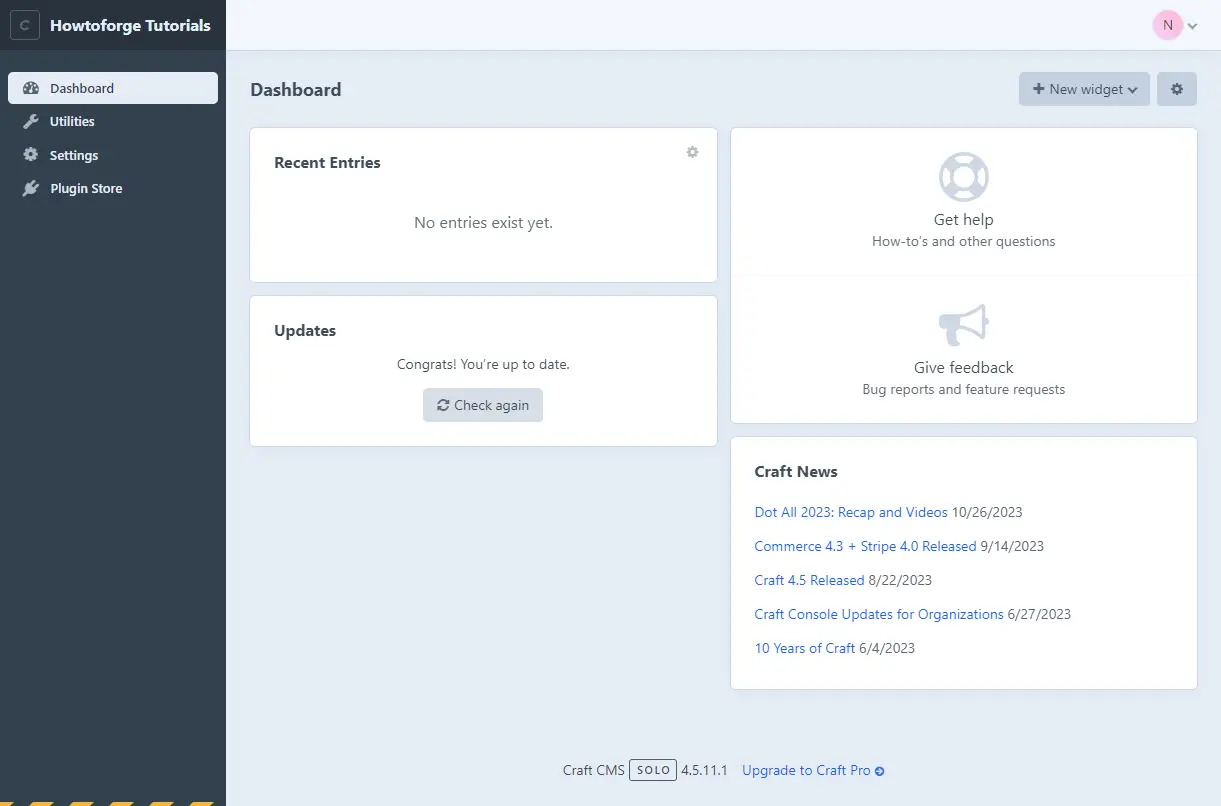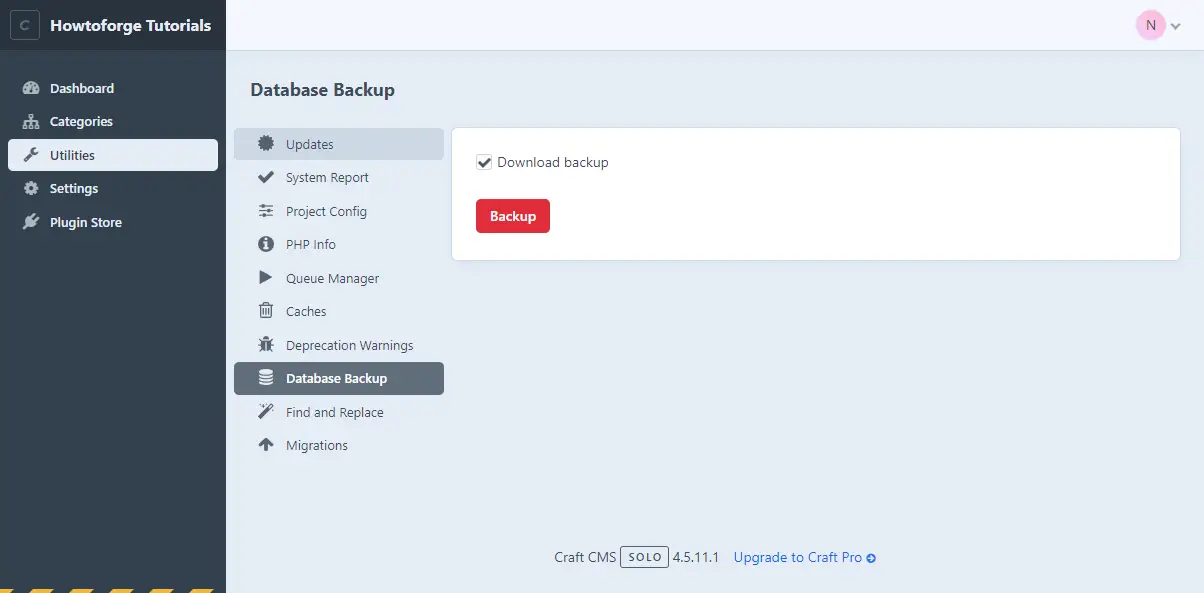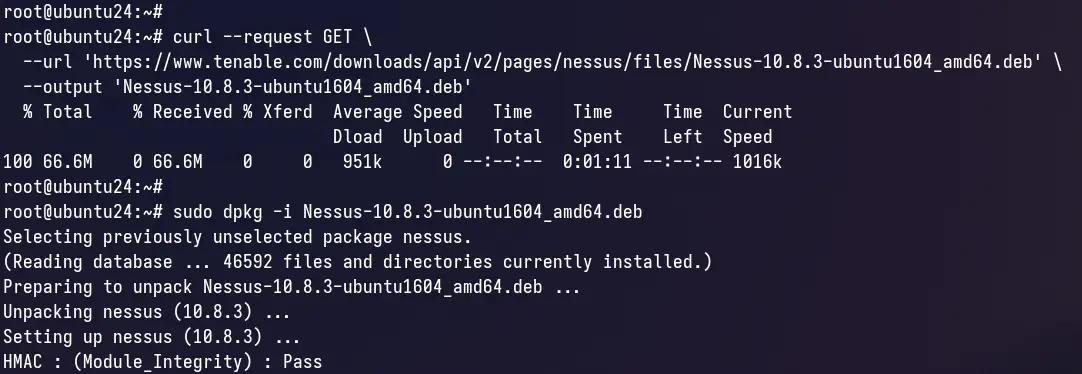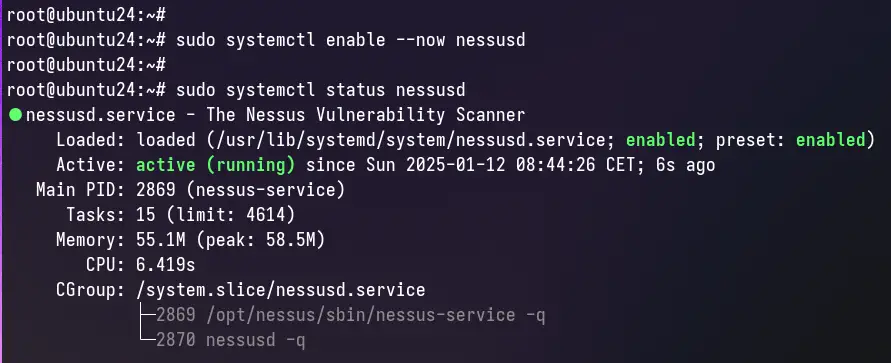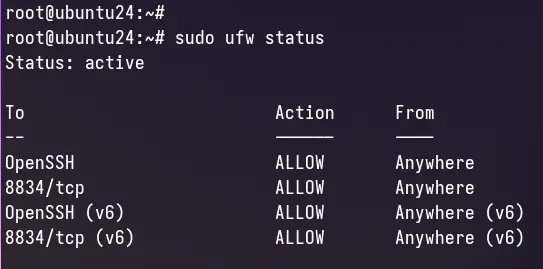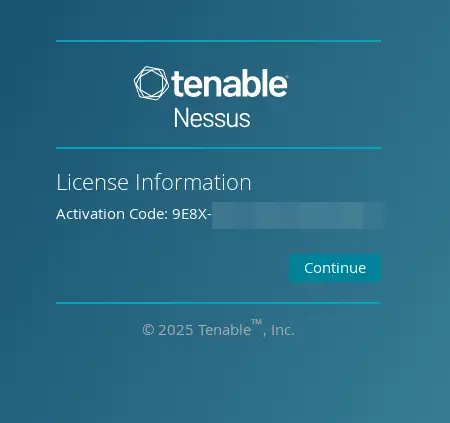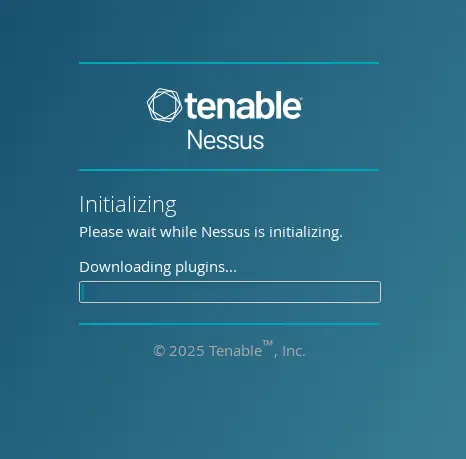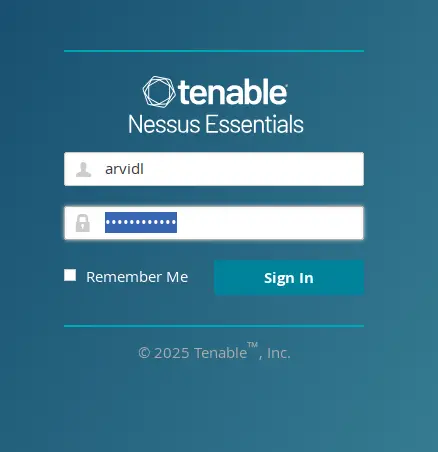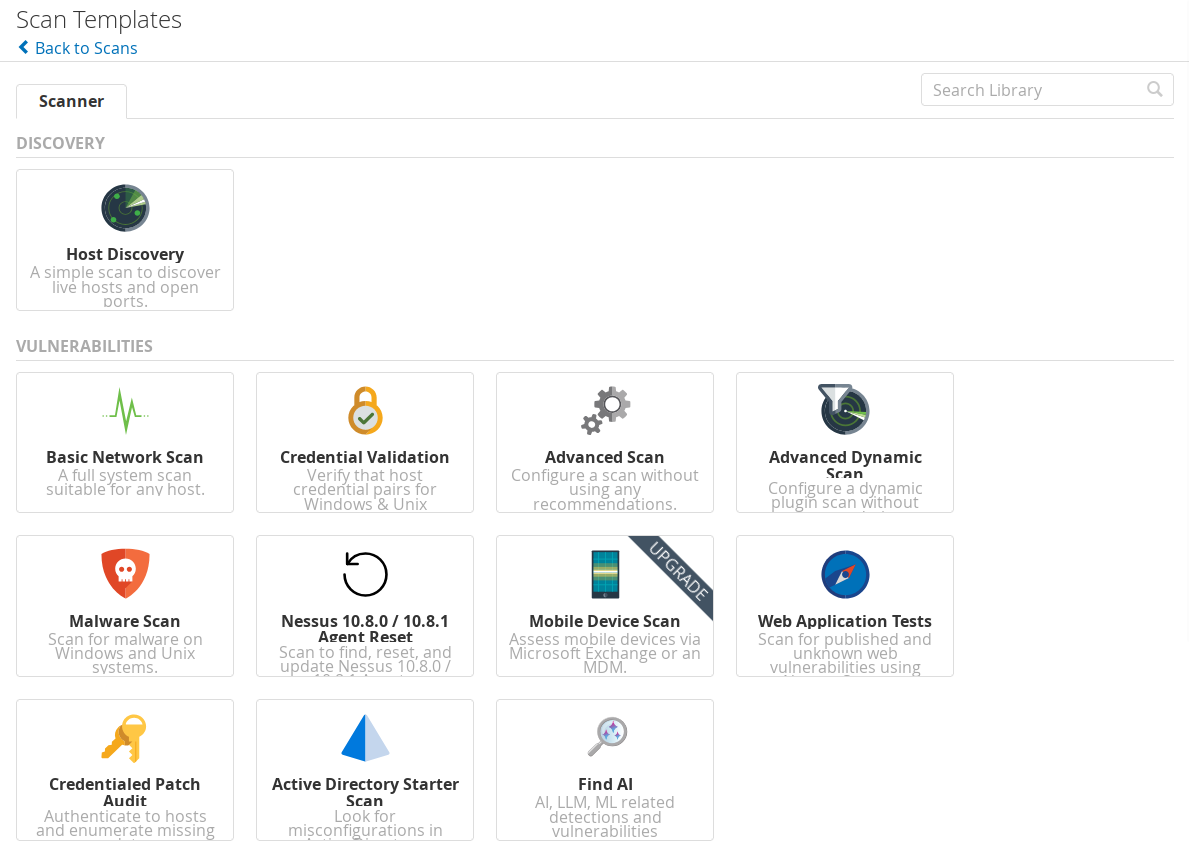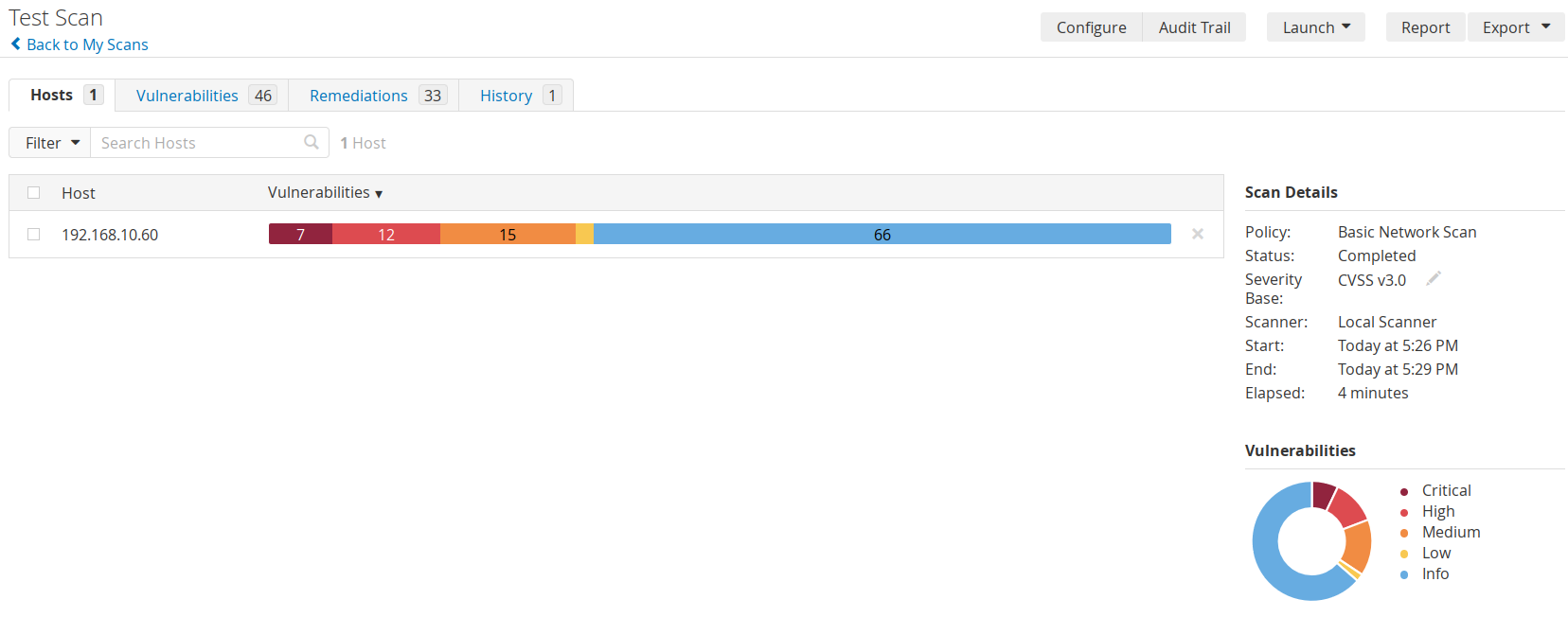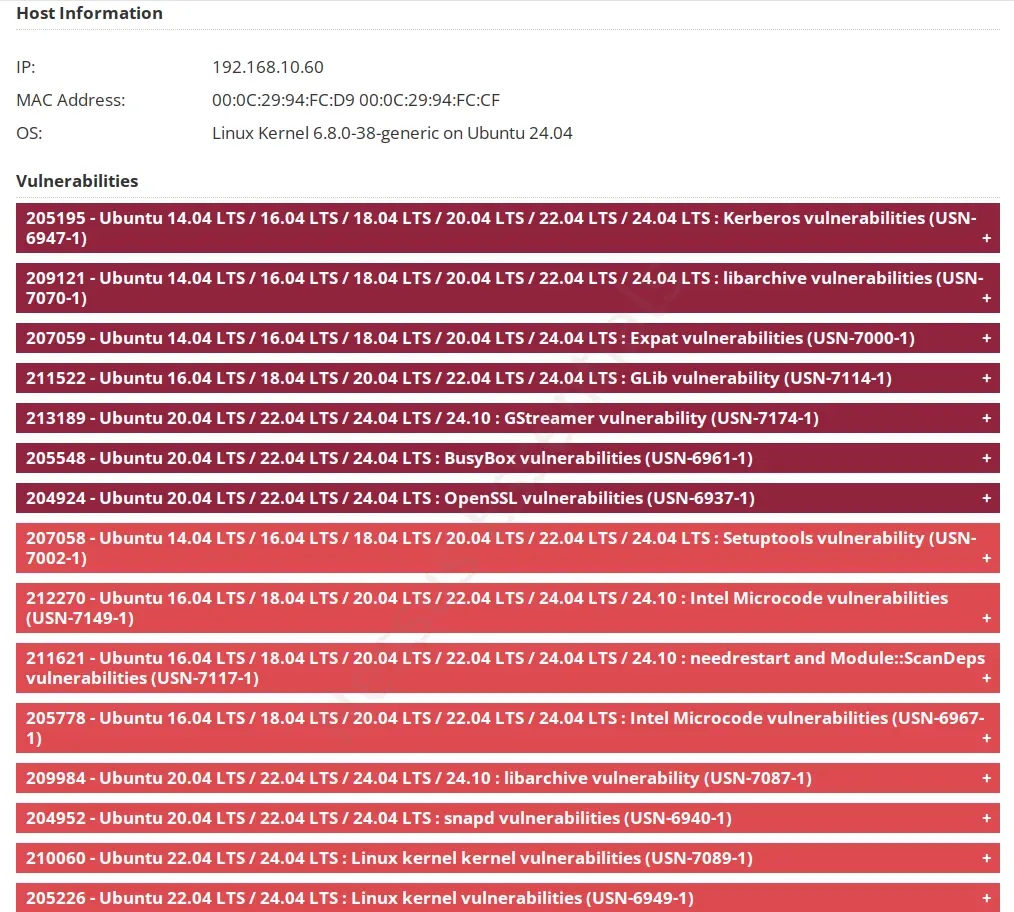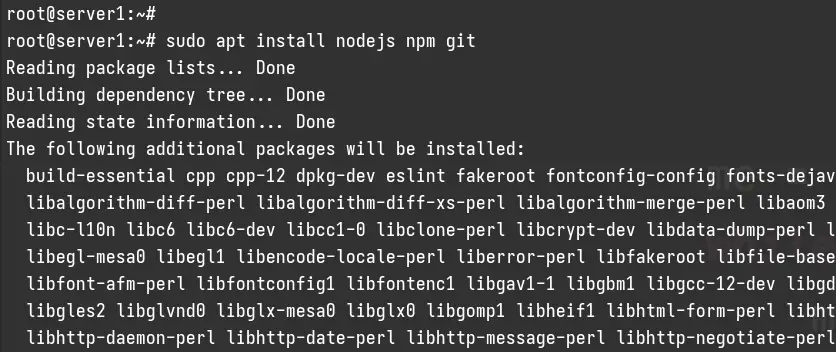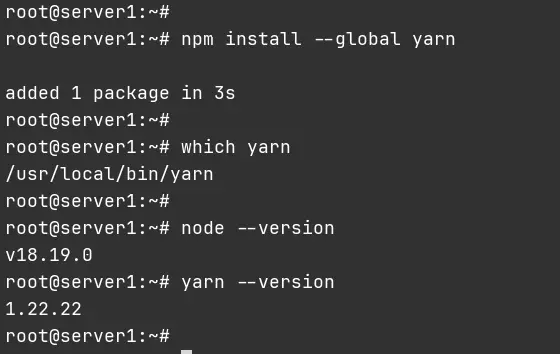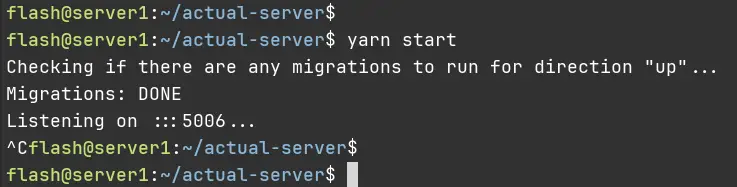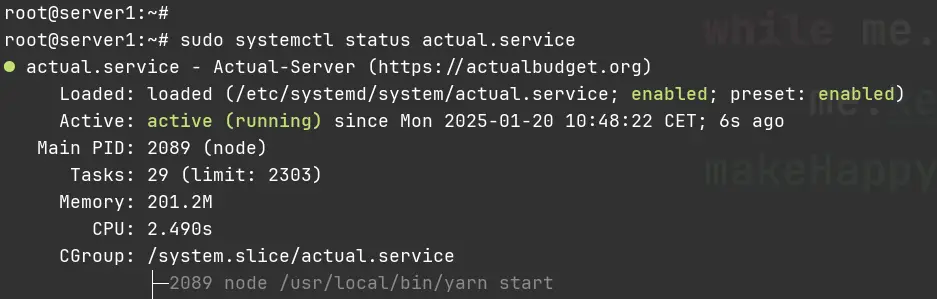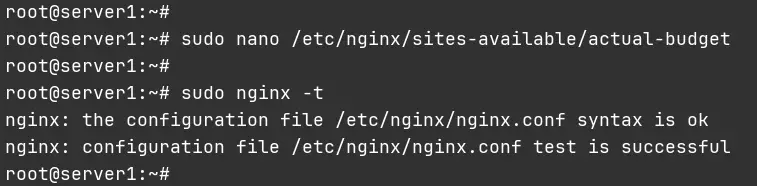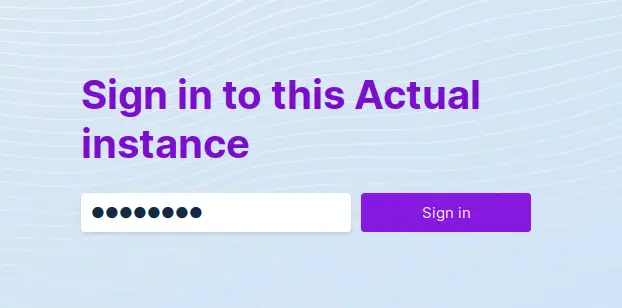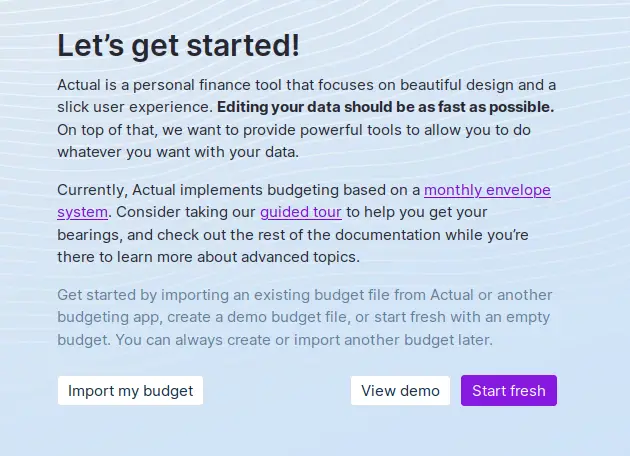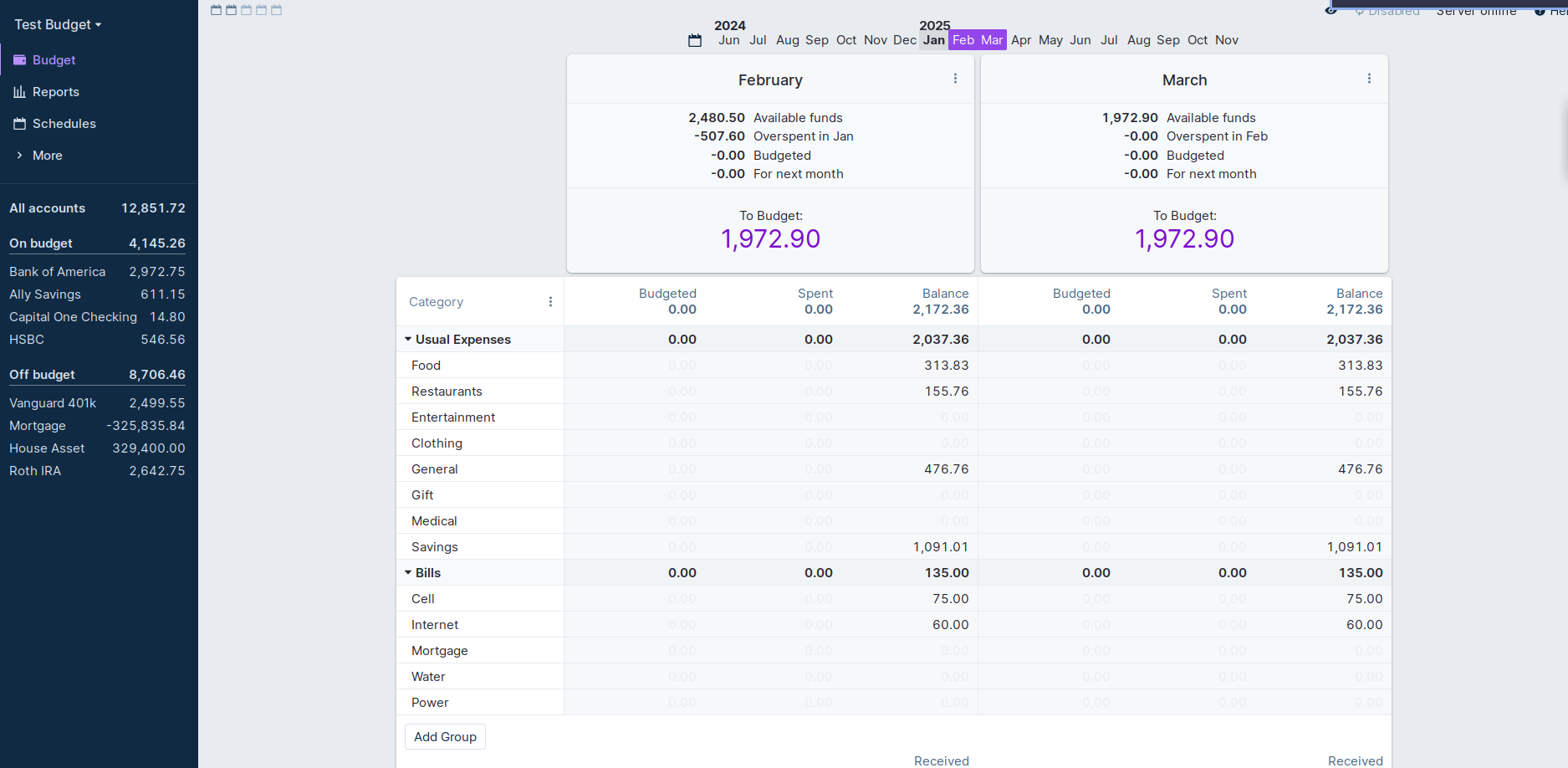How to set up a Plex Media Server
Plex is a media server application that lets you organize, stream, and access your personal media library (movies, TV shows, music, and photos) across multiple devices – anywhere in the world.
What You’ll Need
- A computer (Windows/macOS/Linux) or NAS to act as your server
- Media files: movies, shows, music, etc.
- Plex account: Sign up at plex.tv
- (Optional) External hard drives for large libraries
- (Optional) Static IP or Plex Pass for remote access
Step 1: Choose Your Server Machine
You can install Plex Media Server on:
- Desktop/Laptop (Windows/macOS/Linux)
- NAS (Synology, QNAP, etc.)
- NVIDIA Shield
- Docker container
- Raspberry Pi (for lightweight setups)
Minimum Specs (for HD streaming):
- Intel i3 or equivalent CPU
- 4GB RAM
- Decent internal or external storage
Step 2: Install Plex Media Server
Windows/macOS/Linux:
- Go to https://www.plex.tv/media-server-downloads/
- Choose your OS and download the installer.
- Run the installer and follow the prompts.
After installation:
- Plex will launch in your default browser.
- It will ask you to sign in or create an account.
Step 3: Organize Your Media
Plex prefers a specific folder structure:
pgsql
CopyEdit
/Movies
└── Movie Name (Year)/
└── Movie Name (Year).mp4
/TV Shows
└── Show Name/
└── Season 01/
└── Show Name – S01E01.mp4
/Music
└── Artist Name/
└── Album Name/
└── Track.mp3
Keep filenames clean and use proper naming (e.g., Inception (2010).mp4, Breaking.Bad.S01E01.mkv).
Step 4: Add Media Libraries in Plex
- In the Plex web app, go to Settings > Manage > Libraries
- Click Add Library
- Choose the type (Movies, TV Shows, Music, Photos)
- Browse to the appropriate folder
- Plex will scan the files and download metadata (covers, synopsis, cast)
Step 5: Access Plex From Any Device
Install the Plex app on:
- iOS/Android phones & tablets
- Smart TVs (Samsung, LG, Android TV)
- Streaming devices (Roku, Apple TV, Firestick)
- Consoles (PS/Xbox)
- Web browser: http://<your-server-ip>:32400/web
Make sure your server is always on, or sleep-disabled, if you want remote access.
Step 6: Enable Remote Access (Optional)
- In Plex settings: Settings > Remote Access
- Plex usually auto-configures this via UPnP.
- For manual port forwarding, open port 32400 on your router to your server’s local IP.
- Use a static IP or Dynamic DNS to avoid losing access when your public IP changes.
Step 7: Optimize and Fine-Tune
- Transcoding settings (adjust quality for slow connections or older devices)
- Library updates (automatic or manual)
- Users & sharing: add friends/family accounts
- Plex Pass: unlock features like hardware transcoding, mobile sync, live TV/DVR
Bonus Tips
- Enable Hardware Transcoding (especially if you have an Intel Quick Sync or NVIDIA GPU)
- Backup your Plex database periodically
- Install plugins (Unofficial AppStore) for more features
- Use Tautulli to monitor server activity
Optional: Docker Installation (for power users)
bash
CopyEdit
docker run \
-d \
–name=plex \
-e PUID=1000 \
-e PGID=1000 \
-e TZ=Your_Timezone \
-e VERSION=docker \
-p 32400:32400 \
-v /path/to/plex/config:/config \
-v /path/to/media:/data \
–restart unless-stopped \
lscr.io/linuxserver/plex
Replace paths and timezone as needed.
[mai mult...]